效率翻倍:3个核心技巧,用AI轻松产出专业级极简风PPT
做极简风PPT一直是我的难题,不是内容不够简洁,而是总在“留白”和“排版”上纠结。之前为了做出干净的页面,要么对着空白PPT改半天间距,要么找的极简模板下载后字体缺失,好不容易凑齐元素,又因为对齐问题越改越乱,最后花1小时做内容、2小时调格式,完全本末倒置。
直到上周要做一份客户提案,要求“极简高级、重点突出”,赶时间的情况下,我抱着试试的心态用ppt.cn的AI功能做了一次,结果彻底改变了我对极简PPT制作的认知,原来不用懂设计,也能快速做出符合审美、格式规范的成品。今天分享3个我亲测好用的核心技巧,帮你少走弯路。
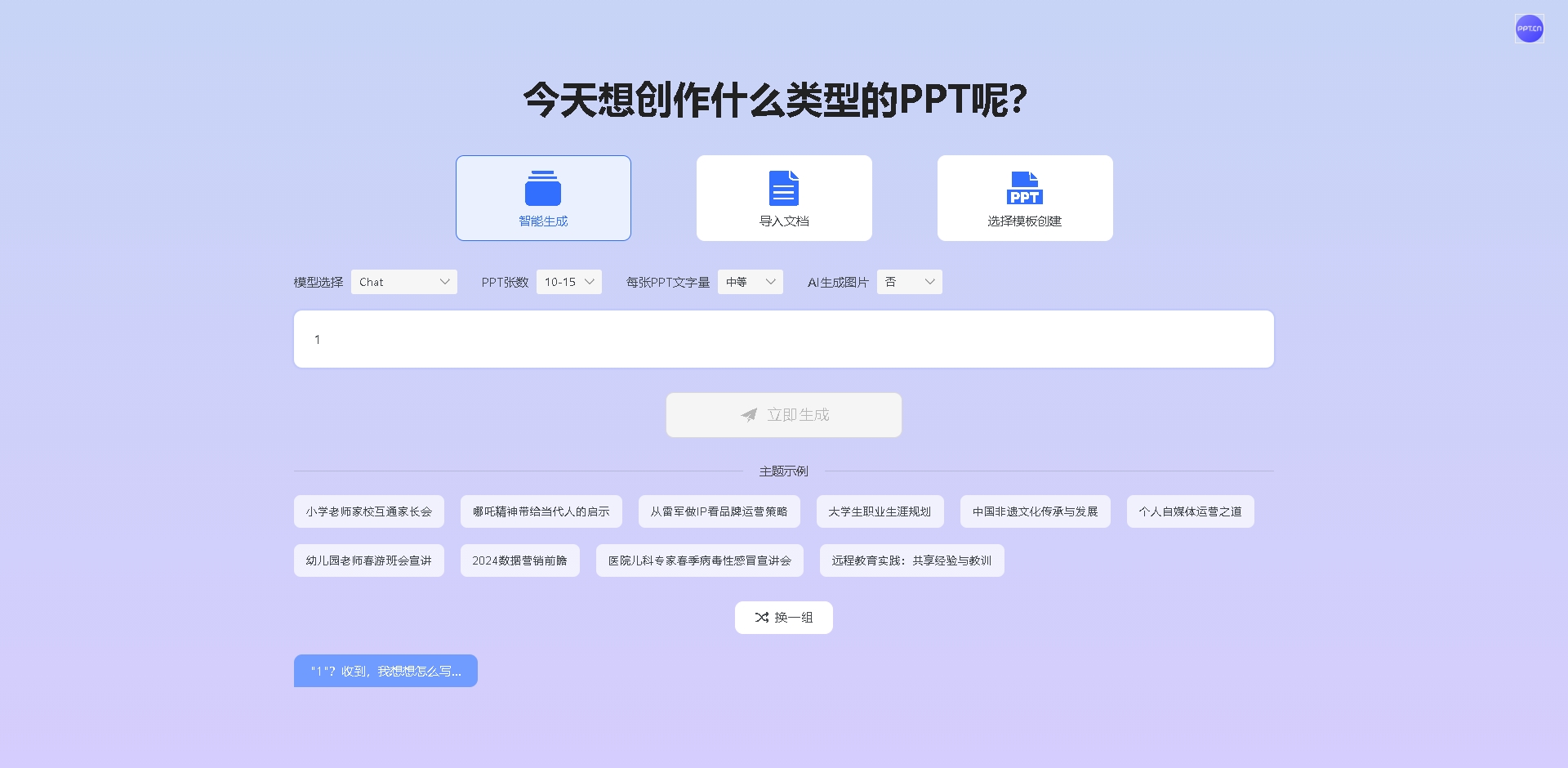
技巧1:AI精准匹配极简模板,跳过“大海捞针”
之前找极简风模板,要么搜出来的全是花哨元素,要么风格不统一。用ppt.cn时发现,直接在搜索框输入“极简风+场景”(比如“极简风客户提案”“极简风数据汇报”),AI会自动筛选无多余装饰、留白合理的模板。
最省心的是,AI会根据你的场景推荐适配模板。比如我搜“极简风产品介绍”,它会结合AI生成的文案大纲优先推荐“大图+短句”结构的模板,正好符合产品展示的重点突出需求。不用一页页翻找,30秒就能锁定合适的模板,而且所有模板都是在线可编辑状态,点进去直接用,不用下载导入,省了第一步的麻烦。
技巧2:AI一键统一版式,极简风不“乱”的关键
极简风最忌讳页面元素杂乱,之前我自己做时,经常出现“这页左对齐、那页居中”“标题字号不统一”的问题。用ppt.cn的AI排版功能时,选择好合适的模板版式,系统会自动识别标题、正文、图片的层级,把所有页面的对齐方式、间距、字号统一调整,比如正文全部左对齐、标题与正文间距固定为1.5倍,不用手动一页页改,这一步至少帮我节省了20分钟。
技巧3:AI配色+矢量素材,避免“极简变单调”
极简风不是只有黑白灰,但若自己搭配颜色,很容易要么太花哨、要么太沉闷。ppt.cn的AI配色功能解决了这个问题,选中模板后,AI直接适配所选模板的配色(比如“高级灰+浅蓝”“米白+墨绿”),不用懂色彩理论也能做对。
另外,AI素材也很实用。我做提案时需要使用简单线条突出产品,点击“素材库”,搜索“线条”“简约”等关键词,搜出来的都是符合整体风格的矢量素材,直接拖拽到页面就能用,不用自己去找素材、抠图,避免了素材风格和PPT不统一的问题。
整个制作过程下来,我只用了40分钟就完成了12页的客户提案,下载pptx文件后,打开看字体、格式、配色完全没乱,客户看了也说“页面干净、重点清晰”。
如果你也想做极简风PPT,又不想在排版、配色上浪费时间,不妨试试这3个技巧。它不会让你做出“惊艳全场”的特效,但能帮你高效产出“专业、整洁、符合审美”的成品,把省下来的时间用在打磨内容上,这才是极简风PPT的核心价值。

